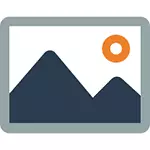
In deze handleiding zal ik u laten zien hoe u foto's van klasgenoten naar een computer kunt downloaden in het voorbeeld van Google Chrome- en Internet Explorer-browsers. In Opera en Mozilla Firefox ziet de hele procedure er volledig uit, behalve dat de contextmenu-items andere (maar ook begrijpelijke) handtekeningen kunnen hebben.
Picten opslaan met klasgenoten in Google Chrome
Laten we dus beginnen met een stapsgewijze voorbeeld van opslaan op de computerfoto's van klasgenotenband, als u de Chrome-browser gebruikt.
Om dit te doen, moet u het adres van de foto's op internet ontdekken en na die downloaden. De procedure is als volgt:
- Klik met de rechtermuisknop op de afbeelding.
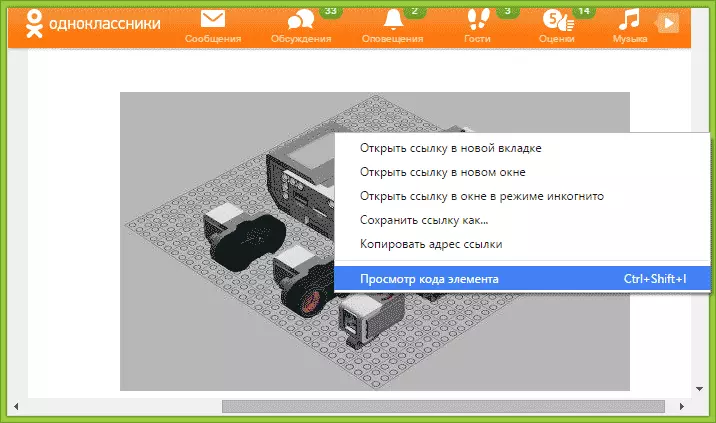
- Selecteer in het menu dat verschijnt "De itemcode bekijken".
- Een extra venster wordt geopend in de browser waarin het item begint met div zal worden gemarkeerd.
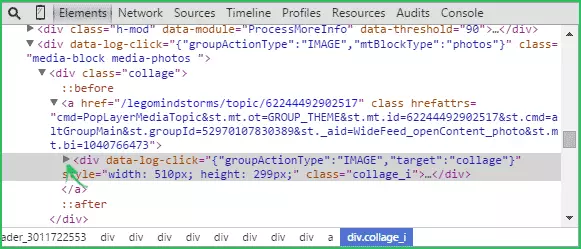
- Klik op de pijl links van de div.
- In het stopcontactende DIV-tag ziet u een IMG-element, waarin, na het woord "SRC =", het directe adres van de afbeelding die u wilt downloaden, wordt opgegeven.
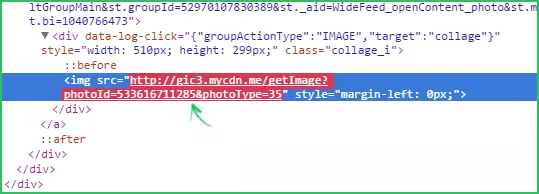
- Klik met de rechtermuisknop op het beeldadres en klik op "Koppeling openen in het nieuwe tabblad" (Open de link op het tabblad Nieuwe).
- De foto wordt geopend in het nieuwe tabblad van de browser en u kunt het op de computer opslaan zoals u eerder hebt gedaan.
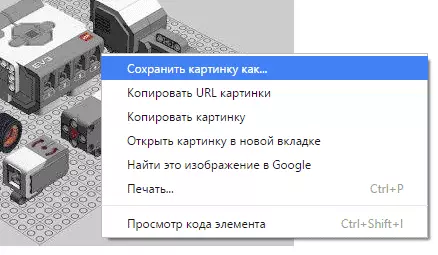
Misschien lijkt iemand op het eerste gezicht deze procedure ingewikkeld, maar in feite gaat dit allemaal niet meer dan 15 seconden (indien gedaan is niet de eerste keer). Het onderhouden van een foto van klasgenoten in Chrome is niet zo'n tijdrovende bezigheid, zelfs zonder extra programma's of extensies te gebruiken.
Hetzelfde in Internet Explorer
Om de foto van klasgenoten in Internet Explorer op te slaan, moet u bijna dezelfde stappen doen zoals in de vorige versie: alles dat verschilt - handtekeningen naar de menu-items.
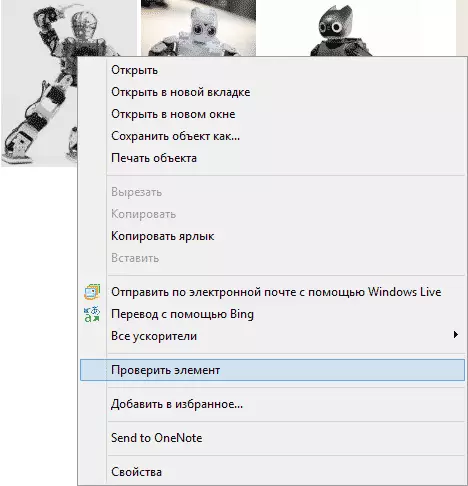
Dus in de eerste plaats, klik met de rechtermuisknop op een foto of afbeelding die u wilt opslaan, selecteer "Controleer het item". Onderaan het browservenster wordt "DOM-ontdekkingsreiziger" geopend en het div-element zal erin worden benadrukt. Klik op de pijl links van het geselecteerde item om het te onthullen.

In de DUN-geopenbaard, ziet u een IMG-element waarvoor het beeldadres is opgegeven (SRC). Dubbelklik op het adres en klik vervolgens op de rechtermuisknop en selecteer "Kopiëren". U hebt het adres van de afbeelding naar het klembord gekopieerd.

Plaats het gekopieerde adres in de adresbalk in de adresbalk en de foto wordt geopend, die op de computer kan worden opgeslagen, net zoals u eerder deed - via het item "Afbeelding opslaan als".
Hoe het gemakkelijker te doen?
Maar ik weet dit niet: ik ben er zeker van dat als je nog niet bent verschenen, er uitbreidingen zullen zijn voor browsers in de nabije toekomst, helpen om snel foto's van klasgenoten te downloaden, maar ik heb liever niet toevlucht tot Sidewalk wanneer je kunt doen bestaande middelen. Nou, als je al een eenvoudigere manier kent - ik zal blij zijn als je deelt in de opmerkingen.
